एक्सेल में पंक्ति संख्या प्राप्त करने के लिए वीलुकअप कैसे करें?
एक्सेल में, हम निर्दिष्ट डेटा के संबंधित सेल मान प्राप्त करने के लिए vlookup फ़ंक्शन का उपयोग कर सकते हैं। लेकिन क्या आपने कभी इस बात पर विचार किया है कि सेल वैल्यू के बजाय पंक्ति संख्या कैसे प्राप्त करें?
एक्सेल में सूत्रों के साथ पंक्ति संख्या प्राप्त करने के लिए Vlookup
 एक्सेल में सूत्रों के साथ पंक्ति संख्या प्राप्त करने के लिए Vlookup
एक्सेल में सूत्रों के साथ पंक्ति संख्या प्राप्त करने के लिए Vlookup
एक्सेल में, आप उस पंक्ति की संख्या वापस करने के लिए MATCH फ़ंक्शन लागू कर सकते हैं जहां निर्दिष्ट मान पाया जाता है। कृपया इस प्रकार करें:
उदाहरण के लिए, मेरे पास निम्न स्क्रीनशॉट के अनुसार डेटा की एक श्रृंखला है, मैं पंक्ति संख्या ढूंढना चाहता हूं जिसकी आईडी AA1005 है:
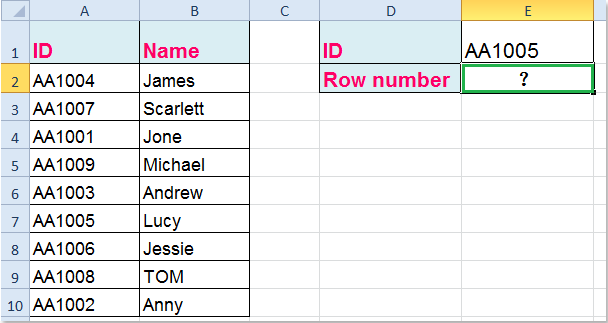
आप इस फ़ॉर्मूले को लागू कर सकते हैं, कृपया इसे उस सेल में दर्ज करें जहाँ आपको आवश्यकता हो: =मैच(ई1,ए1:ए10,0), और उसके बाद दबाएँ दर्ज आपको आवश्यक पंक्ति संख्या प्राप्त करने के लिए कुंजी, स्क्रीनशॉट देखें:

टिप्पणियाँ:
1. उपरोक्त सूत्र में, E1 वह मान है जिसे हम इसकी पंक्ति संख्या के लिए देखना चाहते हैं, और A1: A10 कोशिकाओं की वह श्रेणी है जहाँ हम खोजना चाहते हैं।
2. आपको ध्यान देना चाहिए कि उपरोक्त सूत्र एक सापेक्ष संदर्भ देता है, वर्कशीट सेल का पूर्ण संदर्भ नहीं। इस उदाहरण में, यदि आप अपनी खोज सीमा को A2:A10 में बदलते हैं, तो पंक्ति संख्या 6 होगी।
3. एक पूर्ण पंक्ति वापस करने के लिए, आप इससे निपटने के लिए ROW और MATCH फ़ंक्शन का उपयोग कर सकते हैं, कृपया इस सूत्र को लागू करें: =MATCH(E1,A1:A10,0)+ROW(A1:A10)-1, स्क्रीनशॉट देखें:

संबंधित आलेख:
एक्सेल में 0 या एन/ए के बजाय खाली लौटने के लिए वीलुकअप कैसे करें?
एकाधिक कार्यपत्रकों में मानों को कैसे देखें?
एक्सेल में एकाधिक मानदंडों के साथ मूल्य कैसे खोजें?
सर्वोत्तम कार्यालय उत्पादकता उपकरण
एक्सेल के लिए कुटूल के साथ अपने एक्सेल कौशल को सुपरचार्ज करें, और पहले जैसी दक्षता का अनुभव करें। एक्सेल के लिए कुटूल उत्पादकता बढ़ाने और समय बचाने के लिए 300 से अधिक उन्नत सुविधाएँ प्रदान करता है। वह सुविधा प्राप्त करने के लिए यहां क्लिक करें जिसकी आपको सबसे अधिक आवश्यकता है...

ऑफिस टैब ऑफिस में टैब्ड इंटरफ़ेस लाता है, और आपके काम को बहुत आसान बनाता है
- Word, Excel, PowerPoint में टैब्ड संपादन और रीडिंग सक्षम करें, प्रकाशक, एक्सेस, विसियो और प्रोजेक्ट।
- नई विंडो के बजाय एक ही विंडो के नए टैब में एकाधिक दस्तावेज़ खोलें और बनाएं।
- आपकी उत्पादकता 50% बढ़ जाती है, और आपके लिए हर दिन सैकड़ों माउस क्लिक कम हो जाते हैं!
